Lại quay lại với Series Excel cơ bản dành cho người mới bắt đầu thì hôm nay, mình sẽ giới thiệu tính năng Skip Blanks để mọi người thuận tiện hơn trong việc Copy và Paste trong Excel nhé
Skip blanks để làm gì?
Hãy thử tưởng tượng bạn có 2 cột (1 cột chỉ có 1 số ô có giá trị và 1 cột đều có giá trị). Bạn muốn thay những vị trí có giá trị từ cột chỉ có 1 ít ô đã được điền sang cột còn lại. Lúc đó Skip Blanks sẽ vào việc và giúp bạn. Nó sẽ tự động bỏ qua những ô nào trống và chỉ “Paste” những ô nào có giá trị.
Hướng dẫn sử dụng Skip Blank
Bước 1: chọn Khoảng từ B1:B12
Bước 2: Chuột phải và chọn Copy
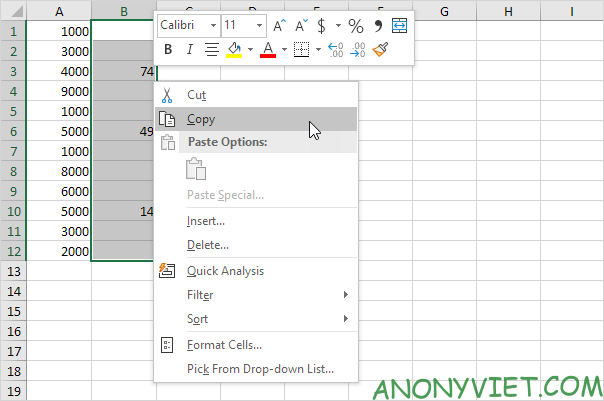
Bước 3: Chọn ô A1
Bước 4: Chuột phải và chọn Paste Special
Bước 5: Chọn Skip Blank
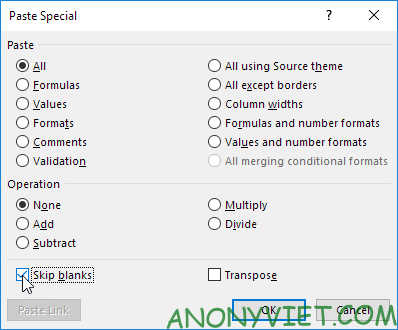
Bước 6: Click OK
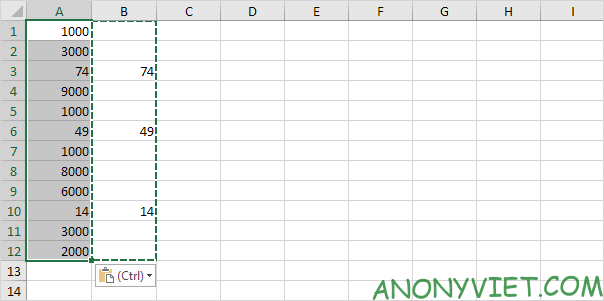
Vậy là mình vừa hướng dẫn xong tính năng Skip Blank. Hãy để lại comment để mình biết các bạn còn khúc mắc ở đâu nhé
Xem Chi Tiết Ở Đây >>>
Bạn có thể quan tâm:
>> Top những món đồ chơi công nghệ được ưa chuộng nhất
>> Loạt món đồ công nghệ tiện ích nâng đẳng cấp ngôi nhà của bạn
>> Phụ kiện Hi-tech - Cập nhật các sản phẩm phụ kiện điện thoại



0 nhận xét:
Đăng nhận xét